win10修复网络 Win10网络重置后怎么恢复
更新时间:2024-01-08 13:00:13作者:jiang
在使用Windows 10操作系统时,我们可能会遇到网络连接出现问题的情况,幸运的是Win10提供了一个网络重置功能,可以帮助我们修复网络故障。当我们完成网络重置后,如何恢复原有的网络设置呢?在本文中我们将探讨如何在Win10网络重置后有效地恢复网络连接,让我们能够继续畅享互联网的便利。无论是解决无法连接网络的问题,还是网络速度缓慢的情况,本文将为您提供一些实用的方法和技巧。让我们一起来探索吧!
具体步骤:
1.首先呢,我们打开电脑。在桌面上点击Windows徽标,在跳出来的开始页面中,点击“设置”按钮。
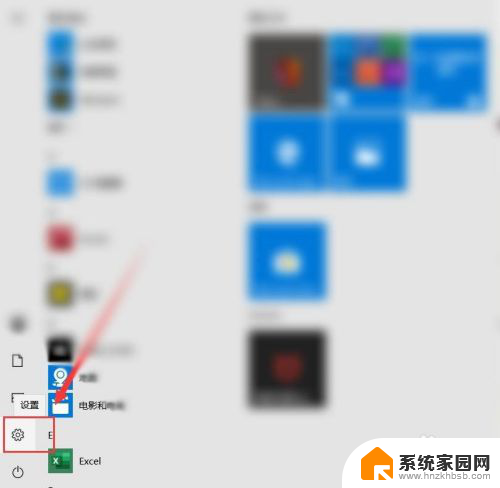
2.进入设置页面后,找到并点击“网络和Internet”图标。在打开的窗口的左侧找到“状态”选项。
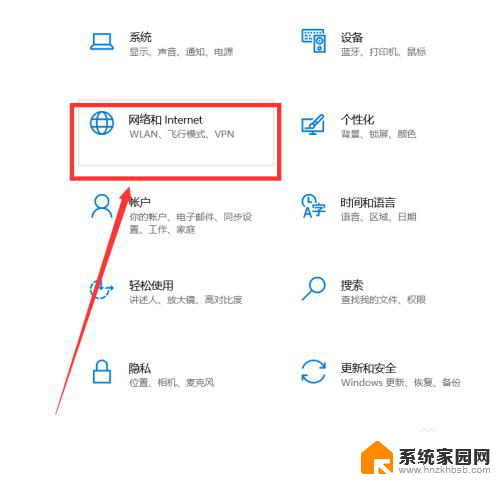
3.点击“状态”按钮,在右侧打开的窗口中下滑页面,找到”网络重置“选项。点击网络重置进入页面。
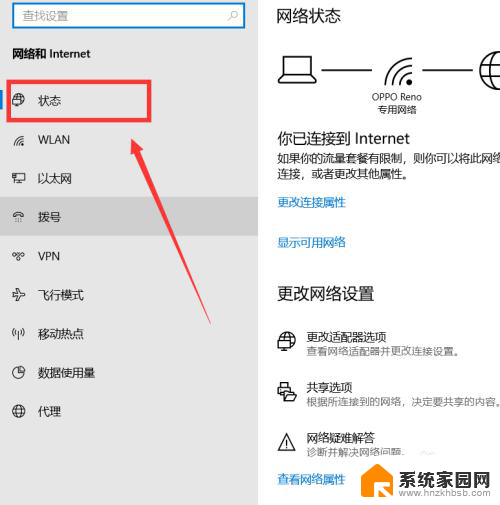
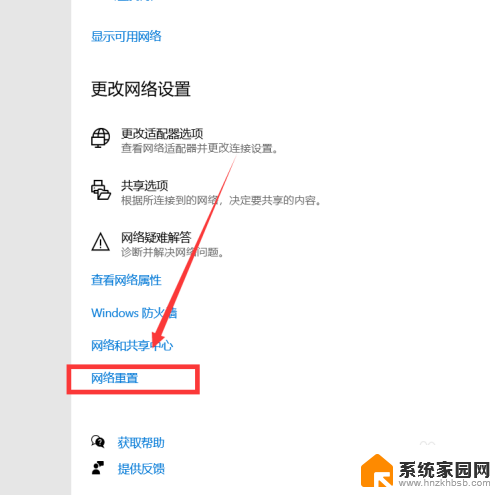
4.进入页面后,再点击“立即重置”按钮。重置的话电脑会重新启动哦,弹出一个确认窗口,点击“是”即可。是不是很简单呢,大家快去试试吧。
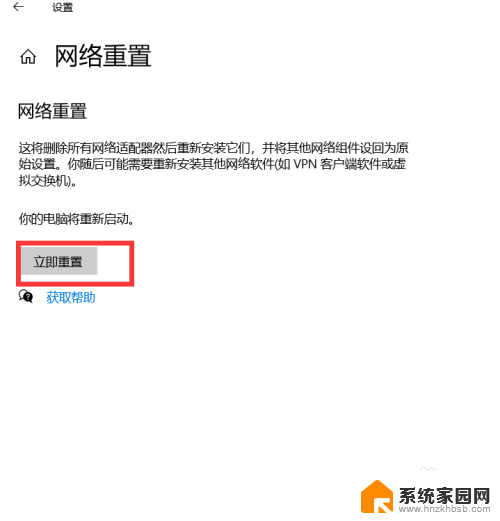
以上就是win10修复网络的全部内容,如果你遇到这种情况,你可以按照以上操作来解决问题,操作简单快速,一步到位。
win10修复网络 Win10网络重置后怎么恢复相关教程
- 还原网络设置怎么恢复 如何在Win10中重置网络配置
- win10网络设置恢复默认 电脑网络配置如何重置
- 电脑网络恢复出厂设置 win10如何恢复网络设置
- win10修复网络命令 win10网络连接问题自我修复
- 重置网络设置后连不上网怎么办 网络重置后Win10无法连接网络怎么办
- 网络禁用后 不见了,怎么重新打开 win10网络禁用如何恢复本地连接
- 电脑网络点了禁用怎么恢复 win10网络禁用后无法恢复本地连接
- 电脑被禁用网络后怎么连接网络 win10网络禁用了怎么恢复本地连接
- win10网络图标不见了怎么办恢复 win10桌面网络图标消失了怎么恢复
- win10修改公用网络 Win10如何将公用网络改为专用网络
- 电脑网络连上但是不能上网 Win10连接网络显示无法连接但能上网的解决方法
- win10无线网密码怎么看 Win10系统如何查看已连接WiFi密码
- win10开始屏幕图标点击没反应 电脑桌面图标点击无反应
- 蓝牙耳机如何配对电脑 win10笔记本电脑蓝牙耳机配对方法
- win10如何打开windows update 怎样设置win10自动更新功能
- 需要系统管理员权限才能删除 Win10删除文件需要管理员权限怎么办
win10系统教程推荐
- 1 win10和win7怎样共享文件夹 Win10局域网共享问题彻底解决方法
- 2 win10设置桌面图标显示 win10桌面图标显示不全
- 3 电脑怎么看fps值 Win10怎么打开游戏fps显示
- 4 笔记本电脑声音驱动 Win10声卡驱动丢失怎么办
- 5 windows查看激活时间 win10系统激活时间怎么看
- 6 点键盘出现各种窗口 如何解决Win10按键盘弹出意外窗口问题
- 7 电脑屏保在哪里调整 Win10屏保设置教程
- 8 电脑连接外部显示器设置 win10笔记本连接外置显示器方法
- 9 win10右键开始菜单没反应 win10开始按钮右键点击没有反应怎么修复
- 10 win10添加中文简体美式键盘 Win10中文输入法添加美式键盘步骤